文章目录
基于JAVA实现的WEB端UI自动化 - WebDriver基础篇 - 实现简单的浏览器操作
基于JAVA实现的WEB端UI自动化 - WebDriver基础篇 - 元素定位
基于JAVA实现的WEB端UI自动化 - WebDriver基础篇 -常见的页面元素操作
基于JAVA实现的WEB端UI自动化 - WebDriver基础篇 - iframe元素定位
基于JAVA实现的WEB端UI自动化 - WebDriver高级篇 - 元素定位场景分析
基于JAVA实现的WEB端UI自动化 - WebDriver高级篇 - 获取测试对象属性
基于JAVA实现的WEB端UI自动化 - WebDriver高级篇 - 获取测试对象状态
基于JAVA实现的WEB端UI自动化 - WebDriver高级篇 - 第三方控件类操作
基于JAVA实现的WEB端UI自动化 - WebDriver高级篇 - 执行JS操作
基于JAVA实现的WEB端UI自动化 - WebDriver高级篇 - WebDriver的三种等待方式
基于JAVA实现的WEB端UI自动化 - WebDriver高级篇 - 模拟键盘操作
基于JAVA实现的WEB端UI自动化 - WebDriver高级篇 - 代码检查点[验证点/断言]与图像检查点
基于JAVA实现的WEB端UI自动化 - WebDriver高级篇 - 验证码处理
基于JAVA实现的WEB端UI自动化 - WebDriver高级篇 - cookie操作
基于JAVA实现的WEB端UI自动化 - WebDriver高级篇 - 关联
基于JAVA实现的WEB端UI自动化 - WebDriver高级篇 - exe文件执行
基于JAVA实现的WEB端UI自动化 - WebDriver高级篇 - grid [跨浏览器远程测试-可分布式]
基于JAVA实现的WEB端UI自动化 - WebDriver框架篇 - 框架设计小结
基于JAVA实现的WEB端UI自动化 - WebDriver框架篇 - testng使用
基于JAVA实现的WEB端UI自动化 - WebDriver框架篇 - ant使用 - 关于如何手动下载JAR包
WebDriver框架篇 - ant使用 - ant安装、环境变量配置、ant实例及运行Ant Build 出现问题的解决方法
1、ant安装、环境变量配置、ant实例
ant安装、环境变量配置及实例
上述链接为 “ant安装、环境变量配置及实例”,可以作为一个参考。
安装
访问官方网址:http://ant.apache.org/bindownload.cgi
目前最新版本为“ 1.10.3 ” [现在已经不是了]
下载最新版本的压缩包,将其解压至电脑硬盘上,一般会解压在“ C:\apache-ant-1.10.3 ”。
我个人习惯解压在D盘,“ D:\apache-ant-1.10.3 ”【看个人喜好和习惯】
解压后的文件,就是安装好的样式,不要做任何变动
见下图
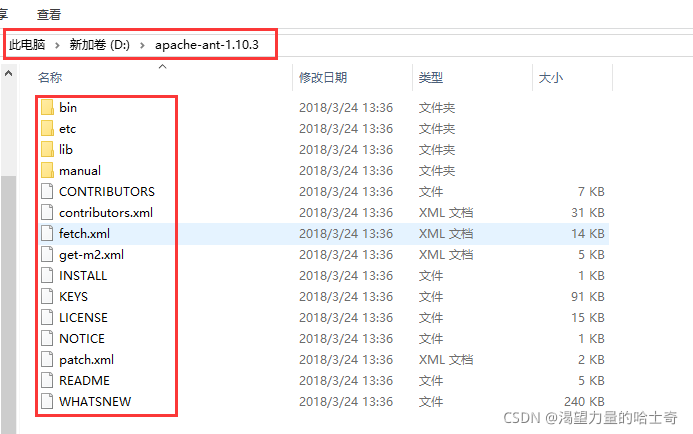
环境变量配置
Windows系统配置环境变量
ANT_HOME D:/ apache-ant-1.10.1
path D:/ apache-ant-1.10.1/bin
classpath D:/apache-ant-1.10.1/lib
附:注意解压路径盘符
下图为Win10系统配置环境变量的截图,Win7系统配置方法大同小异。
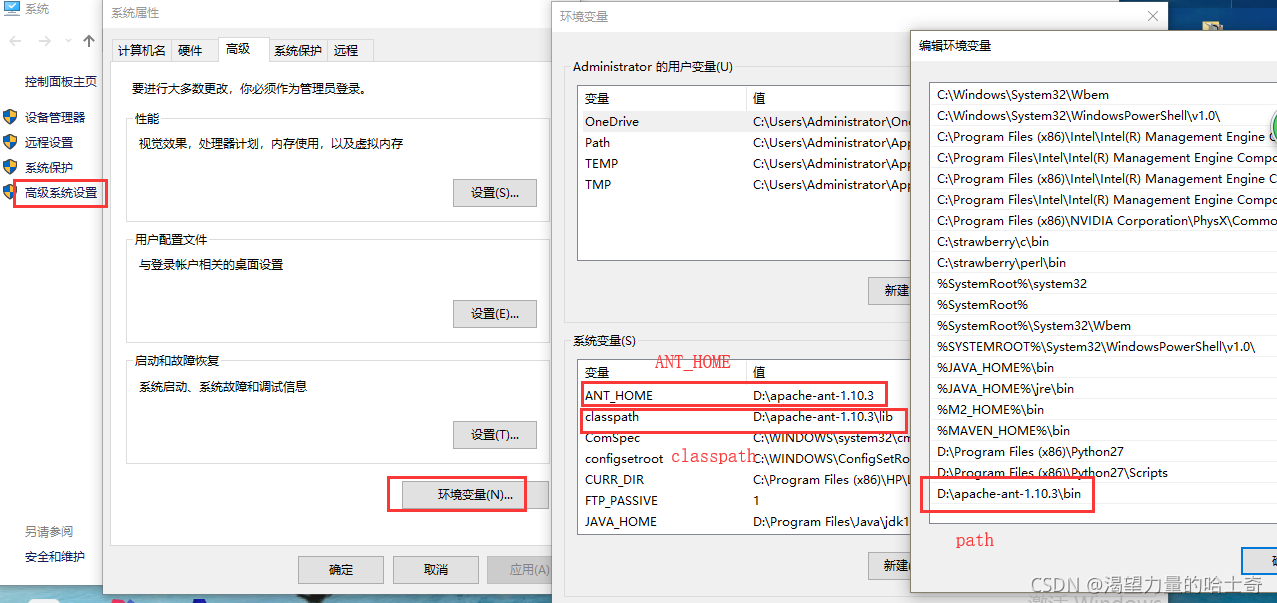
验证ant是否安装成功
win + r 弹出命令窗口输入 cmd 进入DOS窗口 输入 ant 然后回车,当出现下图内容即安装成功。
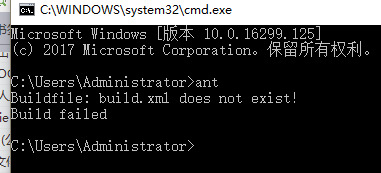
如果出现“不是内部或外部命令”的相关提示,则表示安装不成功,需检查安 装及环境变量配置的步骤是否正确。
- 查看ant版本
- 参照“验证‘ant’是否安装成功,输入“ant -version”
ant实例
参照前文 “基于JAVA实现的WEB端UI自动化 - WebDriver框架篇 - ant使用 - 关于如何手动下载JAR包”新建一个“build.xml”文件 【同样在项目最外层】
<?xml version="1.0" encoding="UTF-8"?>
build.xml文件的头,可以删掉,看个人喜好,起什么名字也看个人喜好
实例要做的几件事要明确
- (1)、编译其实就将 “项目的bin目录下的class”进行打包处理
- (2)、在编译之前要讲上一版本的编译删掉
- (3)、再通过“项目的bin目录下的src”进行编译
----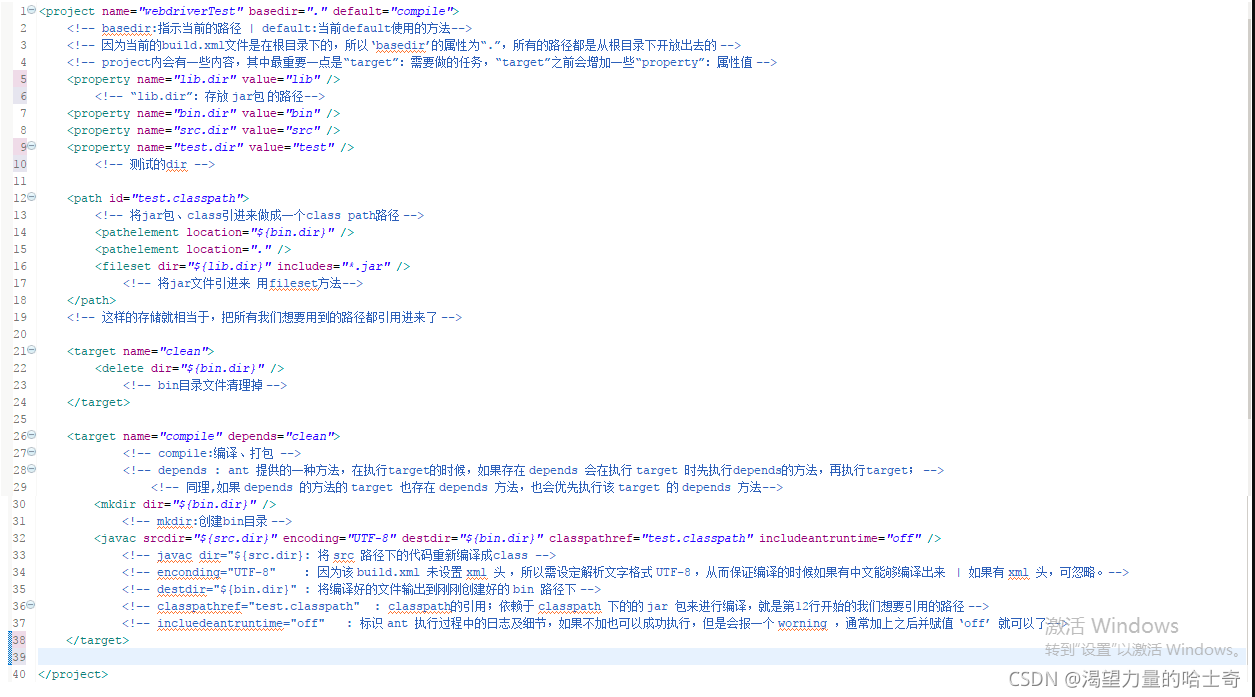
2、运行Ant Build 出现的问题
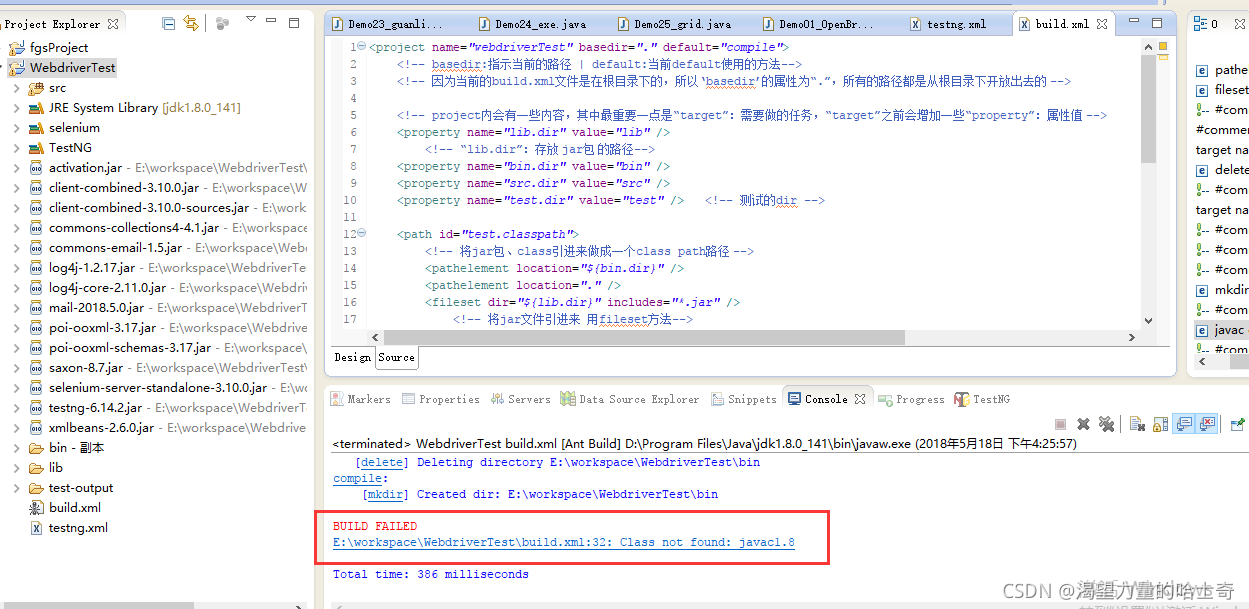
有时候 Run As —> Ant Build
会出现 Ant: Class not found: javac1.8 的报错,见上图
分析问题:是否是eclipse中的ant版本和java的版本不匹配呢?
解决方法
是我的解决方法(当时)
- 1、下载一个最新版本的ant,解压到本地相应目录下,我下载的是apache-ant-1.10.3
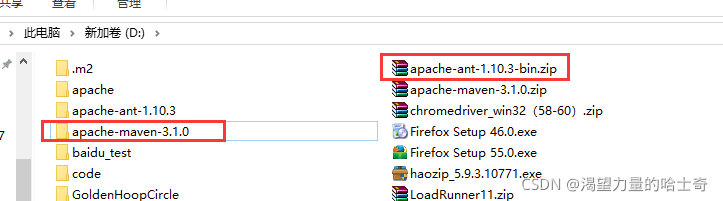
- 2、在eclipse中, Windows --> preferences --> Ant --> run time
点击ant home, 将路径制定到下载的 ant 目录下
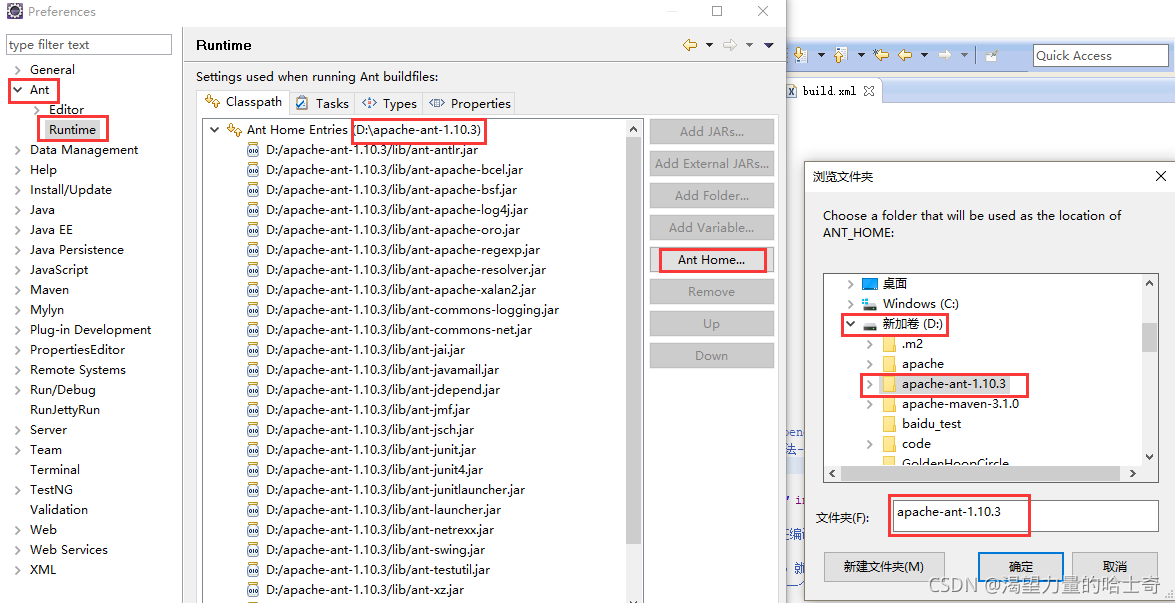
- 3、重新 Run As —> Ant Build 即可。